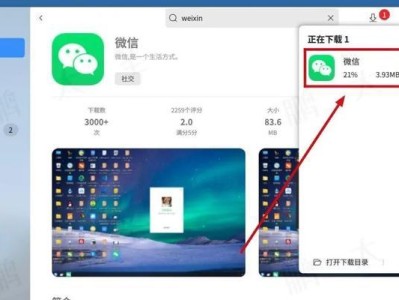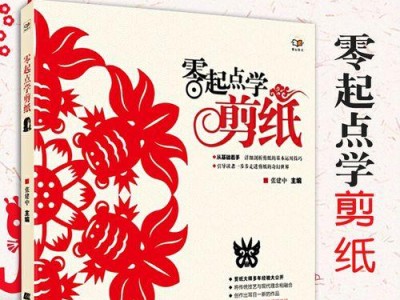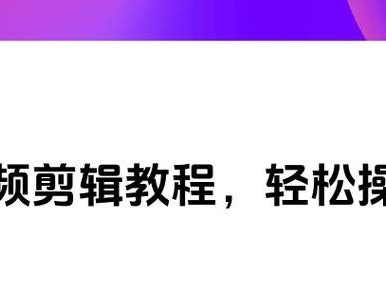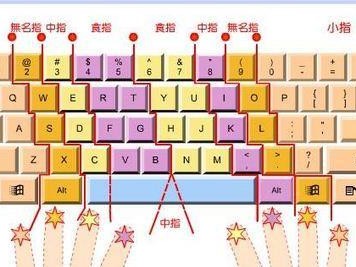苹果电脑一直以其高性能和稳定性受到用户的喜爱,但有时候我们还是需要使用Windows系统来运行某些特定的软件或进行某些任务。本文将详细介绍如何在苹果电脑上安装Windows10系统,帮助您轻松实现双系统运行。
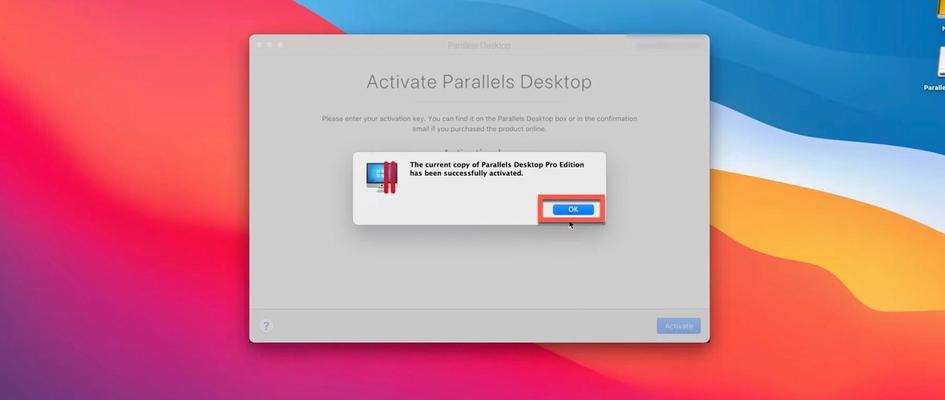
1.了解系统要求
在开始安装Windows10之前,首先要确保你的苹果电脑满足最低系统要求,包括硬件和存储空间。
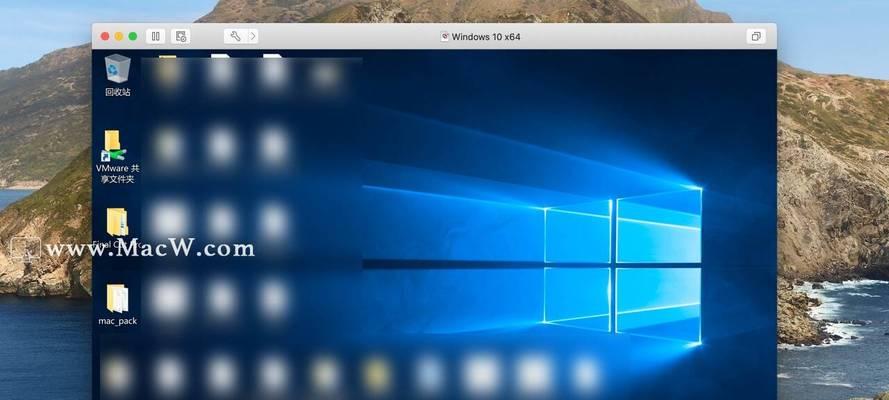
2.准备所需工具和文件
在安装之前,您需要准备一个可用的USB闪存驱动器,并下载Windows10的ISO文件。
3.创建启动盘
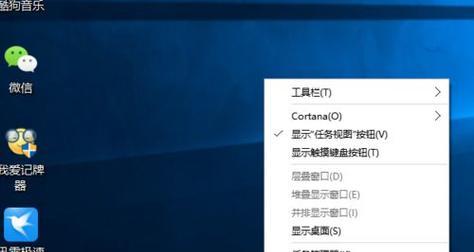
将USB闪存驱动器插入电脑,使用BootCamp助理创建Windows10的启动盘。
4.分区硬盘
使用BootCamp助理来分区硬盘,将一部分空间分配给Windows系统。
5.安装Windows10
重启电脑,按住“Option”键选择从USB启动盘启动,并按照提示进行Windows10的安装。
6.安装BootCamp驱动程序
安装完Windows10后,重新启动电脑,使用BootCamp助理安装BootCamp驱动程序,以确保苹果电脑的硬件能够正常工作。
7.配置Windows设置
在安装完成后,您需要根据个人喜好和需求进行Windows10的设置,包括语言、日期、时间和网络设置等。
8.安装所需软件
根据自己的需求,在Windows10系统中安装所需的软件和驱动程序。
9.设置启动项
通过“引导磁盘偏好设置”将苹果电脑的启动项设置为Windows10,以便下次启动时可以选择进入Windows系统。
10.更新和维护系统
定期更新Windows10系统以获取最新的功能和修复程序,并定期进行系统维护,以确保系统运行的稳定性和安全性。
11.注意事项1:备份重要数据
在安装Windows10之前,务必备份重要的文件和数据,以防意外情况发生。
12.注意事项2:选择合适的版本
根据自己的需求选择合适的Windows10版本,例如家庭版、专业版或企业版。
13.注意事项3:空间和性能考虑
安装Windows10会占用一定的硬盘空间并使用一定的系统资源,因此要确保硬盘空间足够并满足系统要求。
14.注意事项4:网络连接
在安装过程中,确保有可靠的网络连接,以便下载所需的文件和更新。
15.注意事项5:授权和激活
在安装完成后,根据Windows10的授权和激活流程进行相应操作,以确保系统的合法性和完整性。
通过本文的详细教程,您现在应该能够顺利在苹果电脑上安装Windows10系统了。请记住,在操作过程中遵循步骤,并注意备份数据和选择合适的版本,以确保一切顺利。祝您成功安装Windows10,并享受双系统带来的便利!